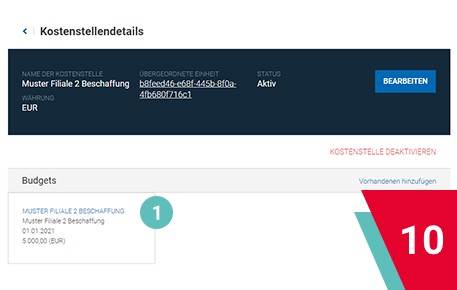Kundenservice
Unser Kundenserviceist täglich von 08:00 bis 18:00 Uhr für Sie da.
Tutorial: Budgets anlegen und zuordnen
Manager können Budgets anlegen und bestimmten Kostenstellen zuordnen. Budgets stellen ein wirksames Mittel zur Planung und Begrenzung Ihrer Kosten dar. Budgets innerhalb ihres Viking Kontos müssen bestimmten Kostenstellen zugeordnet sein, um wirksam zu werden. Das bedeutet also, dass immer die Kombination aus Budget und Kostenstelle den gewünschten Effekt erzielt. Zur Anlage von Kostenstellen, lesen Sie bitte auch den dazu gehörigen Tutorialbeitrag.
Im Folgenden erläutern wir Ihnen, wie Sie auf Ihrem Viking Konto Budgets anlegen und bestimmten Kostenstellen zuordnen können.
Schritt 1
Melden Sie sich auf Ihrem Viking Konto als Manager an.
- Öffnen sie das Dropdown-Menü unter „Mein Konto“ (1).
- Klicken Sie auf den Menüpunkt „Budgets“ (2).
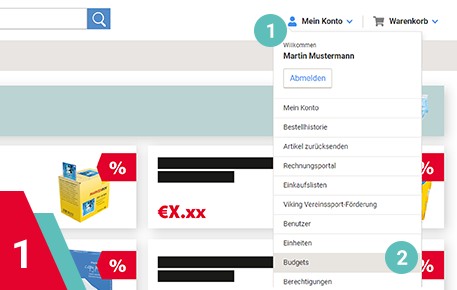
Schritt 2
- Sie gelangen jetzt zu einer Übersicht aller bereits für Ihr Viking Konto angelegten Budgets (1).
- Um ein neues Budget hinzuzufügen, klicken Sie bitte auf „Neu Hinzufügen“ (2).
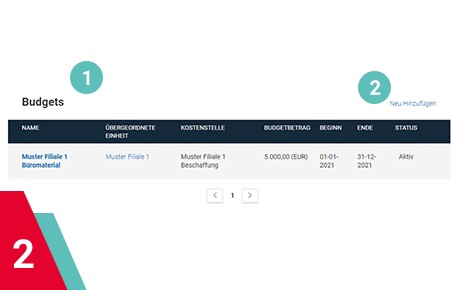
Schritt 3
Sie können jetzt Ihr neues Budget einrichten.
- Im dafür vorgesehenen Eingabefeld können Sie das Budget benennen (1).
- Über ein Drop Down Menü können Sie das Budget einer Ihrer vorhandenen Einheiten zuordnen (2)
- Im dafür vorgesehenen Eingabefeld können Sie die Höhe des Budgets festsetzen (3).
Die Währung für Ihr Budget ist für Ihr Land vorausgewählt und kann nicht editiert werden.
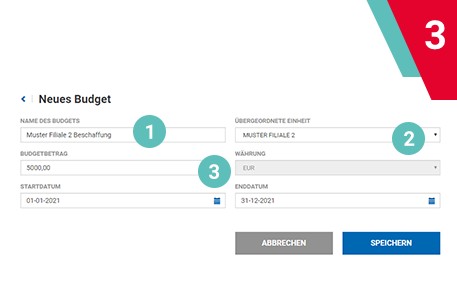
Schritt 4
Desweiteren können Sie für Ihr Budget einen Gültigkeitszeitraum festlegen.
- Über die Kalenderauswahlfunktionen „Startdatum“ (1) und „Enddatum“ (2) legen Sie die zeitliche Gültigkeit für Ihr Budget fest.
- Wenn alle Eingaben getätigt sind, fahren Sie bitte mit einem Klick auf „Speichern“ fort (3).
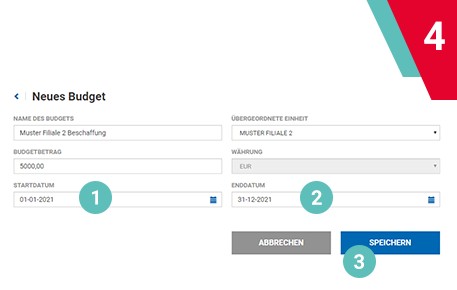
Schritt 5
- Sie gelangen nun zur Übersichtsseite für Ihr neues Budget. Dass Ihre Budgetanlage erfolgreich war, können Sie an der Meldung „Budget wurde erstellt“ nachvollziehen (1).
- Sie haben hier auch die Möglichkeit, Budgets zu deaktivieren. Klicken Sie dazu bitte auf „Budget deaktivieren“ (2).
Bitte beachten Sie, dass ein Budget einer Kostenstelle zugeordnet sein muss, um seine regulierende Wirkung zu entfalten. Im Folgenden erläutern wir Ihnen die Zuordnung eines Budgets zu einer Kostenstelle.
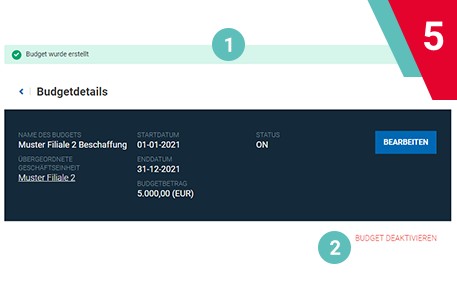
Schritt 6
- Öffnen sie das Dropdown-Menü unter „Mein Konto“ (1).
- Klicken Sie auf den Menüpunkt „Kostenstellen“ (2).
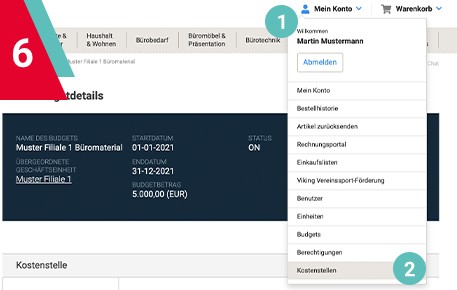
Schritt 7
Sie gelangen nun zu einer Übersicht der für Ihr Viking Konto angelegten Kostenstellen. Bitte bedenken Sie, dass Sie eine Kostenstelle anlegen müssen, bevor Sie dieser ein Budget zuordnen können. Nähere Informationen zur Anlage einer Kostenstelle finden Sie im Tutorialartikel „Kostenstellen anlegen und zuordnen“.
- Wählen Sie bitte die Kostenstelle, der Sie Ihr Budget zuordnen wollen, per Klick aus der Liste aus (1).
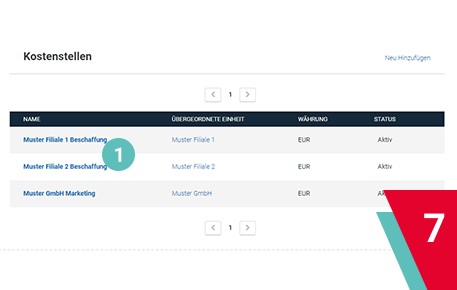
Schritt 8
Sie gelangen nun auf die Übersichtsseite der ausgewählten Kostenstelle.
- Klicken Sie nun bitte in der Funktion „Budgets“ auf „Vorhandenen hinzufügen“ (1)
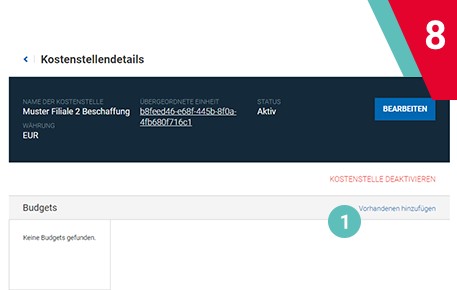
Schritt 9
Sie gelangen nun zu einer Übersicht über alle für Ihr Viking Konto bereits angelegten Budgets.
- Um ein Budget der Kostenstelle zuzuordnen, klicken Sie bitte auf das Häkchen des Budgets, das Sie der Kostenstelle zuordnen möchten (1).
Das ausgewählte Budget erscheint nach der Aktivierung des Häkchensblau unterlegt.
- Beenden Sie Ihre Bearbeitung durch einen Klick auf „Fertig“ (2).
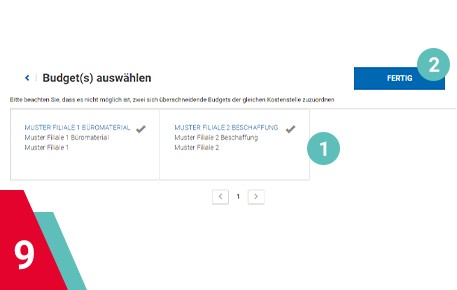
Schritt 10
Sie gelangen nun zurück zur Übersichtsseite der Kostenstelle.
- Sie finden das neu zugeordnete Budget nun ebenfalls auf der Übersicht zur Kostenstelle (1).
Diese Kostenstelle unterliegt damit ab sofort den durch das zugeordnete Budget bestimmten Beschränkungen.
Genehmiger können budgetäre Beschränkungen ausnahmsweise aufheben. Weitere Informationen finden Sie in den Tutorialartikeln zu Berechtigungen.